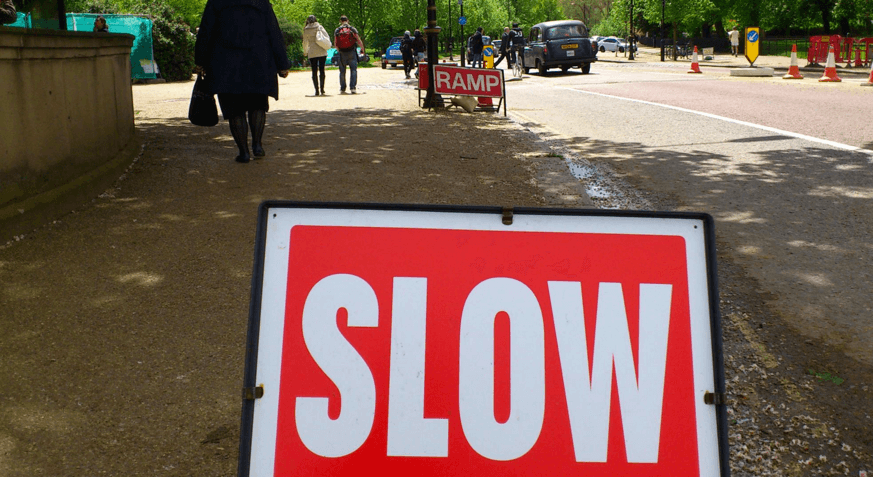iPhoneでSafariを使ってサイト閲覧をしている時、Safariが遅い!と感じた時に解消するためのポイントです。次の順番で、それぞれの項目を確認操作していってみて下さい。
photo by David Lombardía
1.Wi-Fiを確認する
Safariの問題を確認する前に、無線的に異常がないかどうか確認してみましょう。いつもと同じ環境で急に接続が遅くなった場合には、Wi-Fiの接続エラーや状態が悪化している可能性もあります。Wi-Fiの接続状況が問題ないかどうかは、次の記事で確認してみて下さい。
▶関連:遅いっ!iPhoneのWi-Fi不具合時の6つの解決方法
2.不要なタブを閉じる
Safari上で多数のタブを展開している場合、内蔵メモリの過剰消費によって遅くなっている可能性があります。使っていないタブや不要なタブは閉じるようにします。
タブを閉じる方法は、Safariの画面上で右下の複数のタブ表示のボタンをタップし、複数タブを表示。複数表示されているタブの左上の「☓」ボタンで閉じる事ができます。
3.再起動する
iPhoneをいったん再起動する事で回復する場合があります。iPhoneを正しく再起動する方法は、電源ボタンを長押しして「スライドで電源オフ」を表示させ、その指示どおりに操作して電源をいったんオフに。再び電源ボタンを押す事で再起動させる事ができます。
4.iosを最新のものにする
iosの不具合によって、Safariの動作が遅くなってしまったり、不具合が起きる場合もあるようです。iosが最新のものになっているかどうかを確認し、最新でない場合にはiosをアップロードするようにします。
5.リーディングリストを消去する
リーディングリストは、ブックマークとは違ってオンライン接続しなくてもページをチェックできる状態です。その仕様のため、ページのデータをいったん全てiPhoneに保存しています。
リーディングリストが大量になる事で、保存データが増えすぎてしまい動作が重くなっている可能性があります。
リーディングリストを消去するには、Safariでブックマークをいったん表示、その後「メガネマーク」をタップしてリーディングリストを表示させます。削除したいリーディングリストの上で右から左にスライドする事で「未読にする」「削除」のタブが表示されますので、「削除」をタップで消す事ができます。
6.キャッシュクリアをする
サイトを閲覧した時に自動的に記録されるCookieやキャッシュ等のデータを削除する事で、軽くなる場合があります。
ただこの方法の場合は、これまで使っていた自動入力のパスワードのデータ等も消去されてしまうので注意が必要です。最終的な方法としてやってみる事をおすすめします。
▶関連:iPhoneのSafariの設定を初期化してから戻す方法
iPhone自体が遅くなっているかも
その他、iPhoneの動作が原因で遅くなってしまっている場合もあるかもしれません。iPhoneの動作が遅い場合の対処方法は次の記事をチェックしてみて下さい。
▶関連:あ〜イライラ…iPhoneがいきなり遅くなる時の対処方法